Google току-що представи новата си версия на операционната система, базирана на новата им мобилна операционна система Android 12, Android 12L. Тази нова ОС е за таблети с Android, устройства Chromebook, работещи с Chrome OS. Тази нова операционна система за таблет има всички функции на Android 12, особено основната функция – Material You Design. Така че, ако искате да опитате материала, който проектирате във форм-фактор на таблета, тази статия е точно за вас.
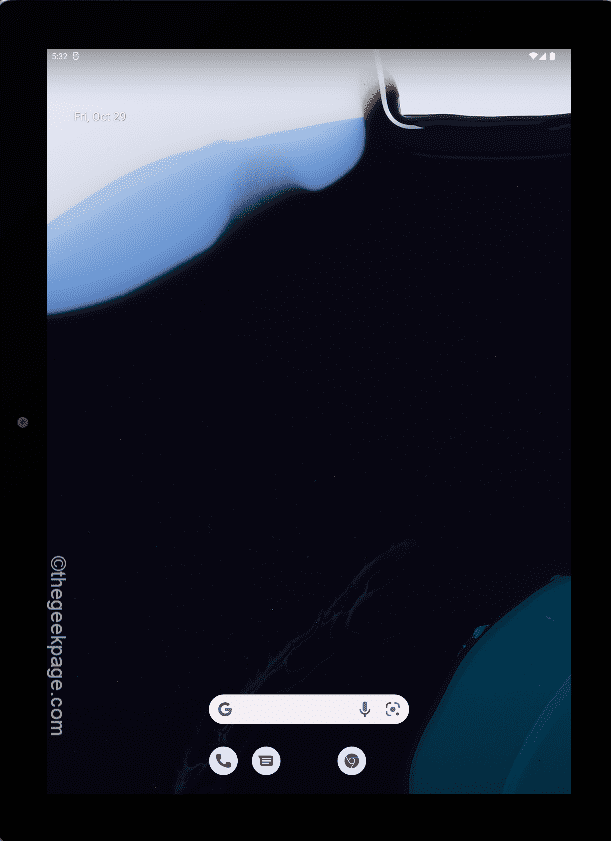
Как да инсталирате Android 12L на Windows 10, 11 и Mac
Можете да изпитате новия Android 12L в най-новото Android Studio. Така че, независимо дали имате Windows 10 или 11 или MacBook, можете да инсталирате новия Android 12L и да му се наслаждавате. Следвайте тези инструкции стъпка по стъпка.
Стъпка 1 - Изтеглете Android Studio
1. Първо отидете на Canary сборка на Android Studio.
2. В секцията „Canary build“ докоснете „Изтеглете Chipmunk (2021.2.1) Canary 3“.
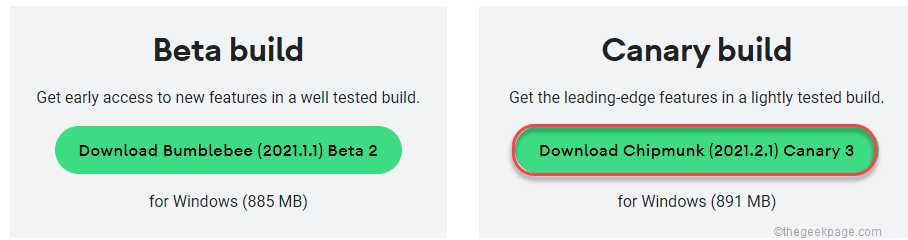
3. След това превъртете надолу през страницата на споразумението.
4. Тогава, проверете на “Прочетох и съм съгласен с горните правила и условия" кутия.
5. След това щракнете върху „Изтеглете Android Studio 2021.2.1 Canary 3 за Windows“.
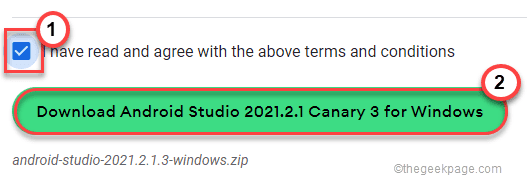
Само за да завърши процесът на изтегляне. След като приключите, отидете на мястото, където току-що сте изтеглили файла.
7. Тогава, екстракт изтегления zip файл на място на вашето устройство.
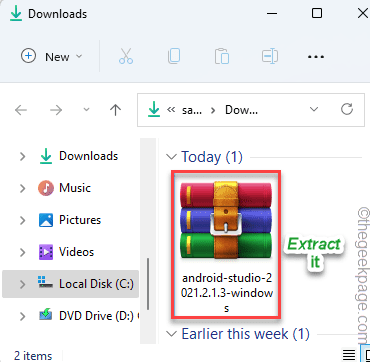
8. Тогава, кликнете два пъти на "android-студио” папка.
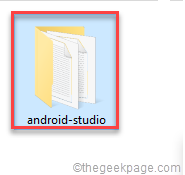
9. Сега отворете „кошче” за достъп до нея.
10. В тази папка bin ще намерите „студиоx64“.
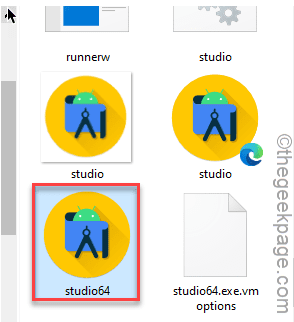
Това ще стартира Android Studio.
11. Изберете “Не импортирайте настройките”, тъй като инсталирате нова версия.
12. След това докоснете „Добре“.
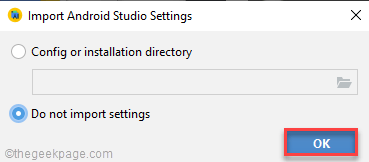
Стъпка 2 - Конфигурирайте Android Studio
1. Когато Android Studio се отвори, докоснете „Следващия" за да продължите.
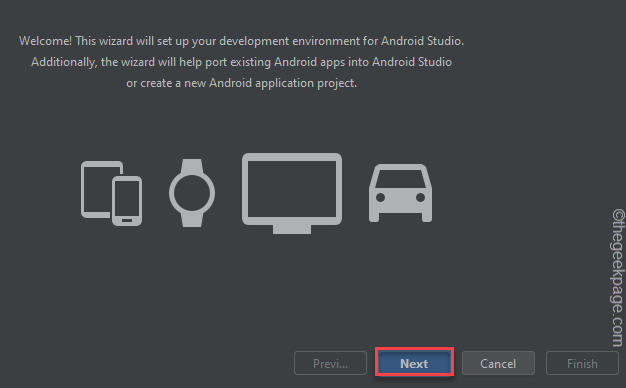
2. Продължавайте да щракнете върху „Следващия”, докато стигнете до страницата с лицензи.
3. На страницата за лицензиране щракнете върху „android-sdk-license” в левия панел.
4. След това изберете “Приемам“.
5. Следвайки същия начин, приемам на “intel-android-extra-license“.
6. Накрая докоснете „завършек“.
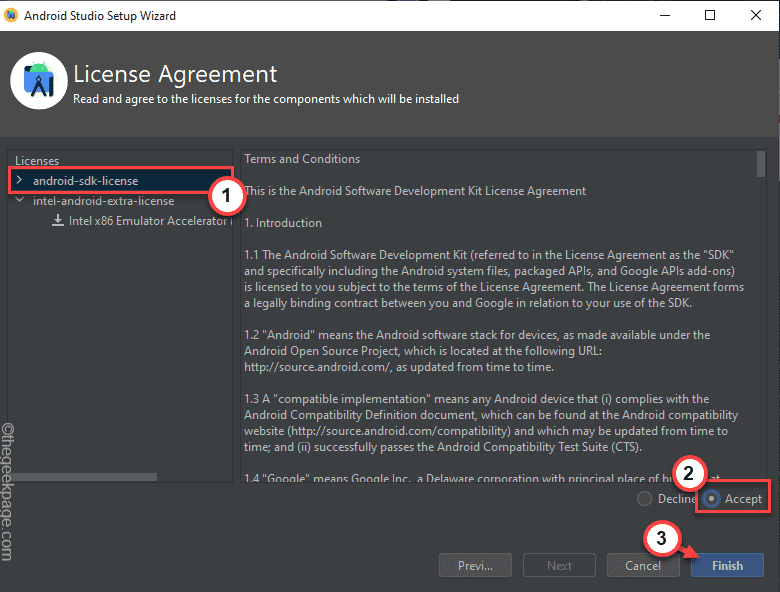
След като приеме лиценза, той ще изтегли Android Studio.
След като приключите, ще бъдете на страницата на Android Studio.
Стъпка 3 – Изтеглете и ИЗПОЛЗВАЙТЕ andROID 12L
1. На страницата на Android Studio докоснете „Проекти” в левия панел.
2. Сега от дясната страна докоснете „Повече действия“.
3. Тук изберете „Диспечер на виртуални устройства“.
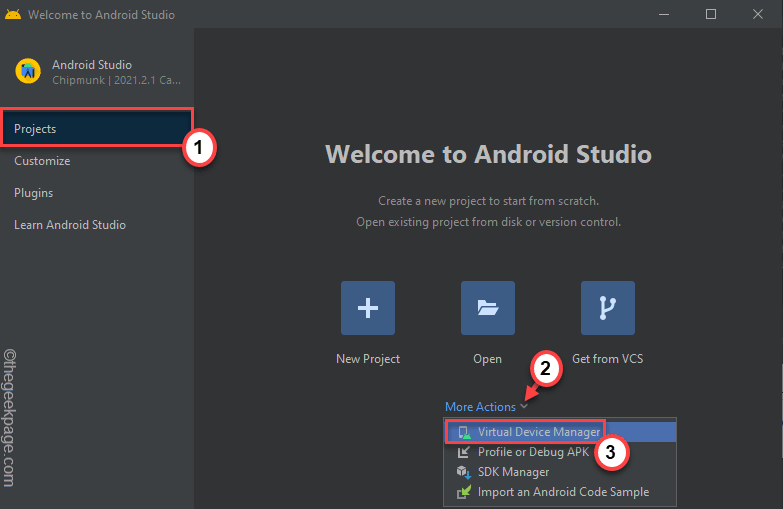
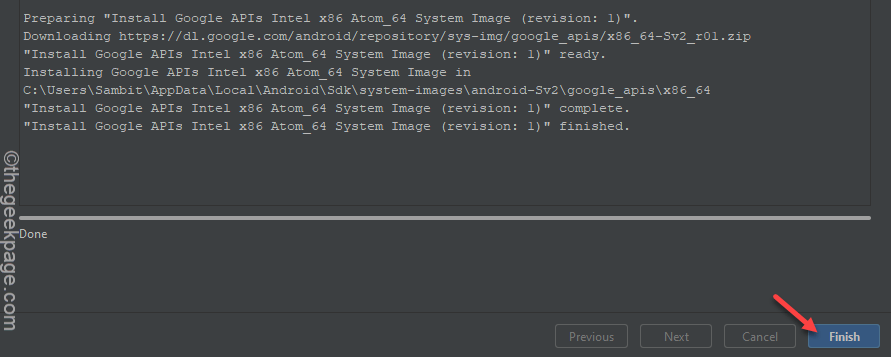
Това ще ви отведе до страницата на Device Manager.
4. Сега докоснете „Създайте виртуално устройство“.
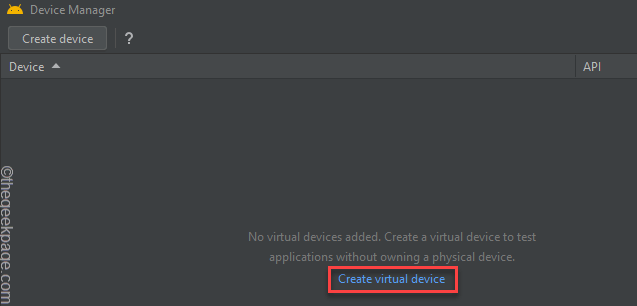
5. Когато стигнете до страницата „Избор на хардуер“, докоснете „таблетка“ раздел и изберете “Pixel C“.
Можете да изберете всяко устройство по ваш вкус, тъй като Android 12L ще се емулира на избраното от вас устройство.
6. След това докоснете „Следващия“, за да продължите по-нататък.
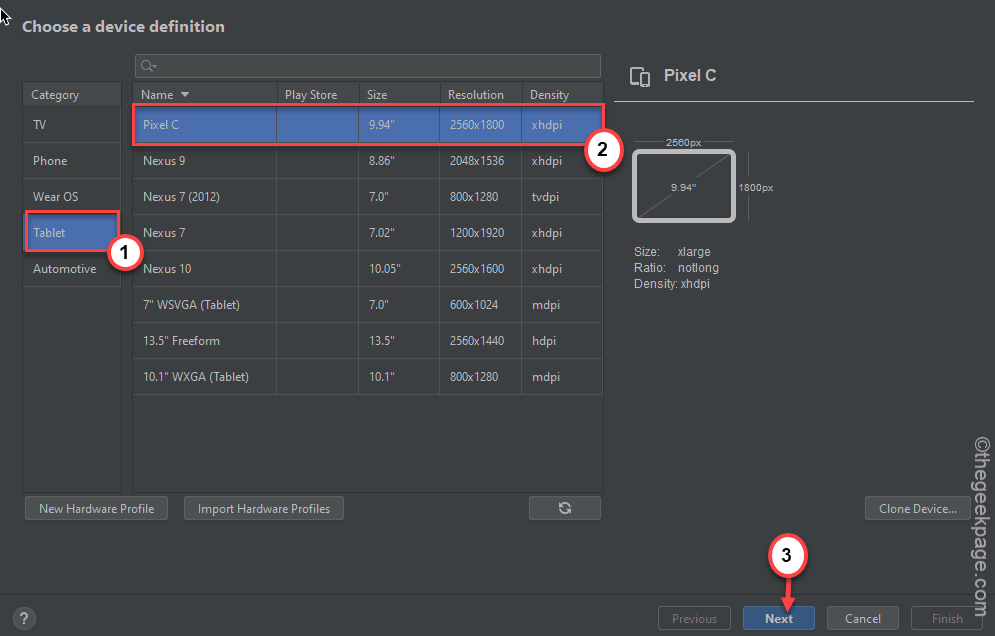
Това ще отвори прозореца на изображението на системата.
7. Тук докоснете „Изтегли” бутон точно до „Sv2‘.

4. Сега превъртете надолу през потребителското споразумение и го приемете.
Това ще започне процеса на изтегляне.
5. След като процесът на изтегляне приключи, докоснете „завършек“.
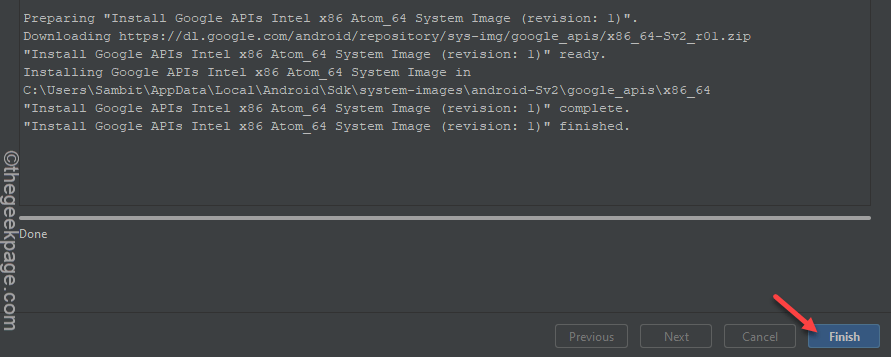
6. Връщайки се към диспечера на устройства, докоснете “Следващия“.
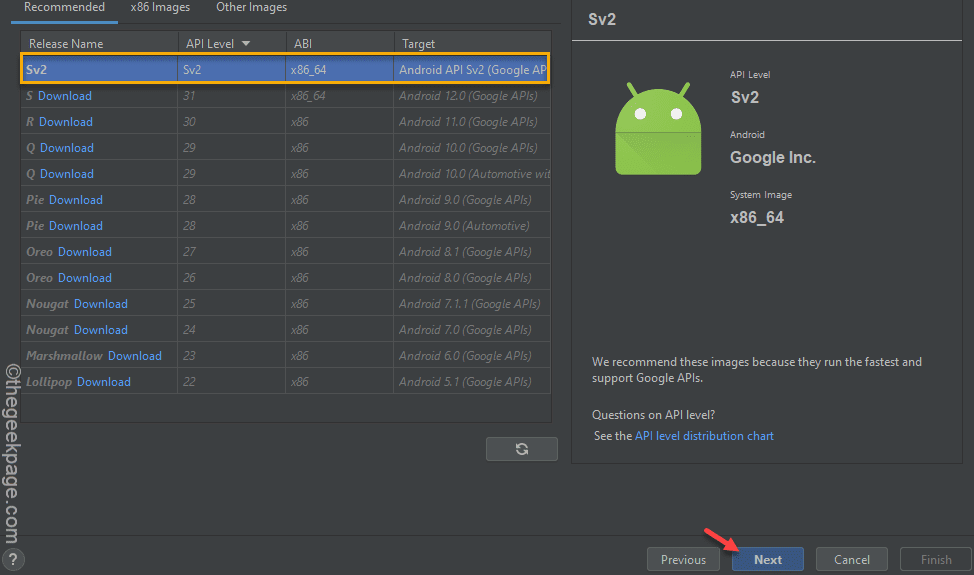
Това ще ви отведе до прозореца на Android Virtual Device (AVD).
7. Тук можете да назовете устройството както предпочитате.
8. След това докоснете или „Портрет" или "Пейзаж” в зависимост от ориентацията на устройството, което предпочитате.
9. Накрая кликнете върху „завършек”, за да завършите процеса.
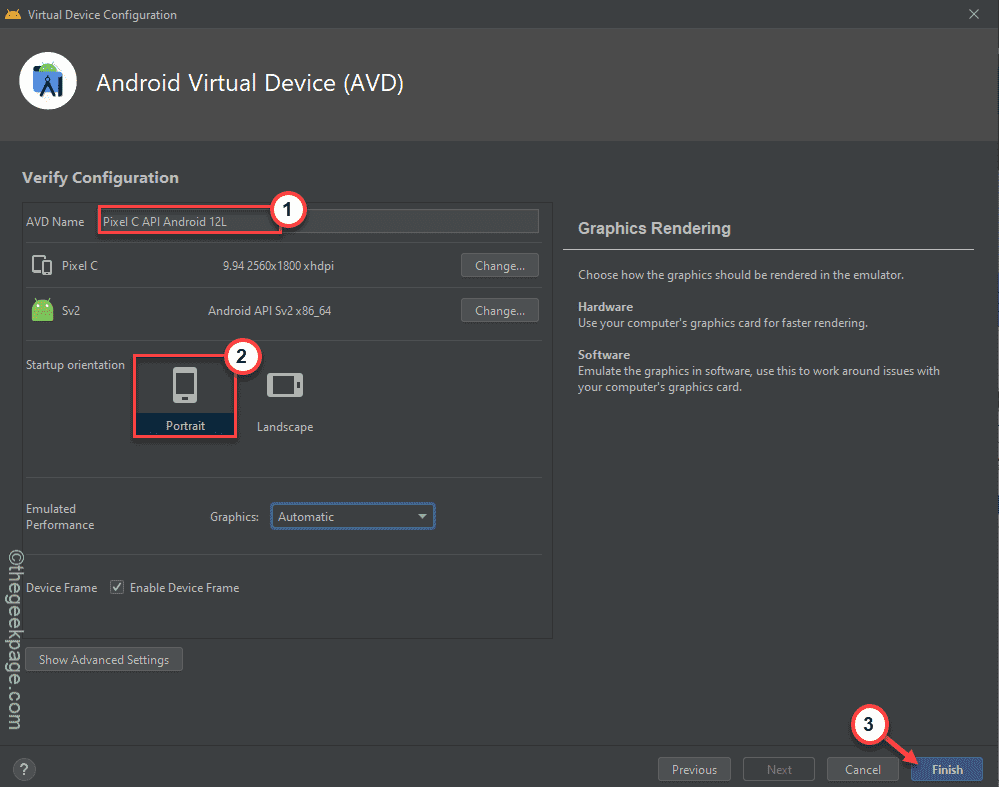
Ще се върнете на екрана на Device Manager.
10. Сега докоснете иконата Play ▻да стартирате Android 12L в раздела Pixel C.
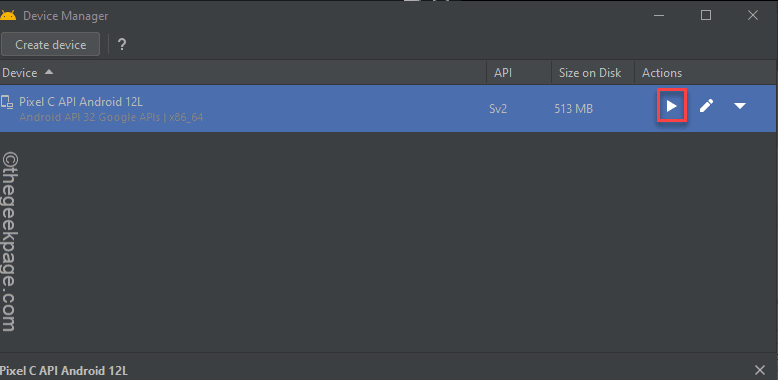
Това ще отвори Android 12L на вашия компютър. Можете да го използвате, за да проверите какво се е променило и да опитате новия материал, който проектирате.


